cad双线怎么设置宽度
cad双线如何设置宽度?
大家使用cad来制作平面图的时候多吗?那么你们都掌握了cad软件里边的功能了吗?如果经常使用我建议一些基础功能还是需要熟练的掌握的,因为它可以让你画图的速度变快。今天这期小编来分享给各位小伙伴们关于cad双线怎么设置宽度的操作方法,重点的信息已经用红色的箭头指出来了,大家快来认真的学习吧!
1.首先,打开cad软件以后,直接敲击键盘【ml】键,在敲击回车,如下图红色圈出部分所示:
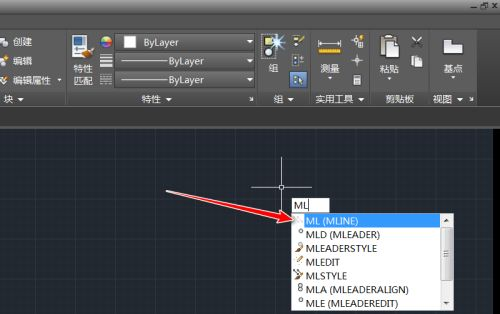
2.然后,进入到双线绘制界面,我们在下面的命令栏里面选择比例选项,如下图红色箭头指向所示:
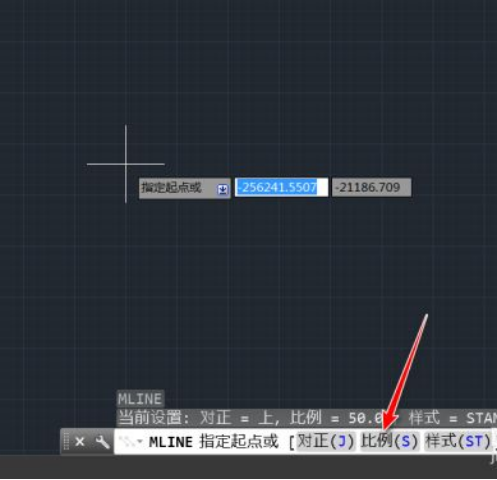
3.接下来,输入比例值,这里我们输入的是80,如下图红色箭头指向所示:
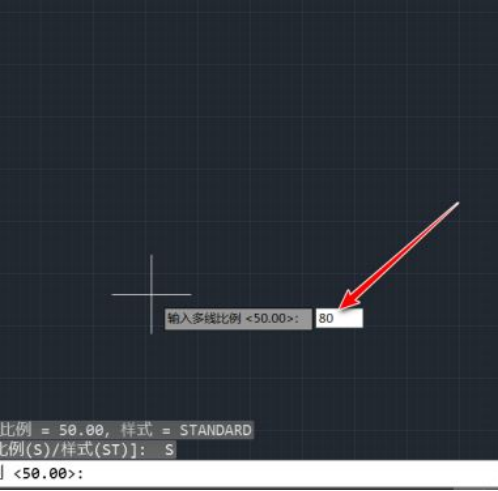
4.接着是确定起点位置,我们任意点击左键确定起点位置,如下图红色箭头指向所示:
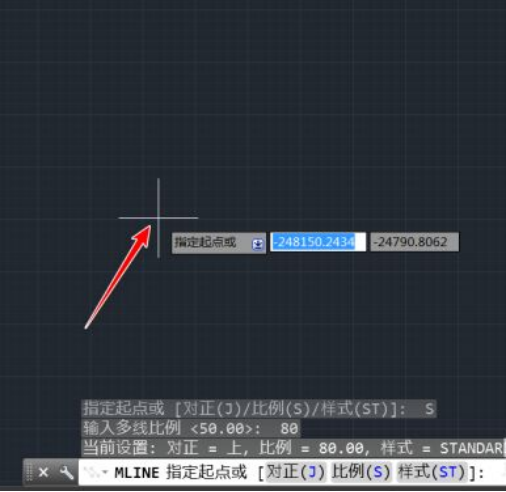
5.再指定第2点,也可以输入长度和角度来确定,如下图红色箭头指向所示:
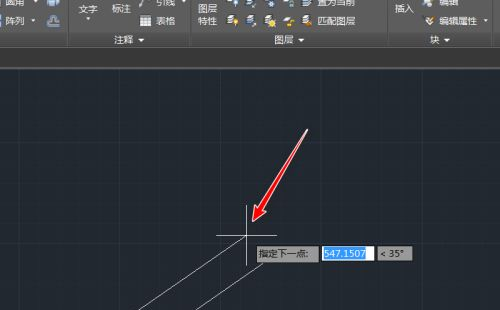
6.最后,双线命令可以连续绘制,如图所示画成折线也可以然后敲击回车完成操作,如下图红色箭头指向所示:
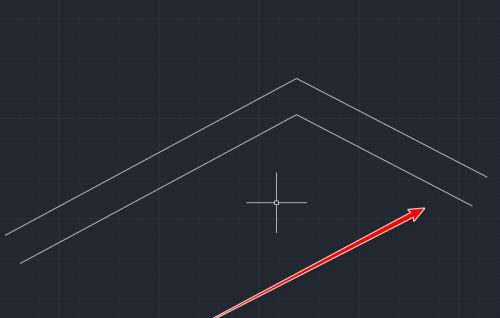
上方的操作就是cad双线怎么设置宽度的方法,只需要6步操作,是不是很简单呢?各位小伙伴们,如果你们想要掌握住这个方法,不妨打开自己电脑上的cad多操作试一试吧,以后在遇到同样问题,就可以轻松的解决了!
本篇文章使用以下硬件型号:联想小新Air15;系统版本:win10;软件版本:Autocad 2016。


